Здесь мы научим вас, как установить FFmpeg Mac. FFmpeg всегда был комплексным пакетом видео и аудио для записи, преобразования и потоковой передачи. Все это содержит libavcodec, еще один стандартный пакет цифровых звуковых кодеков.
Этот проект состоял из различных частей: FFmpeg всегда был программой командной строки для преобразования одного формата видеоданных в другой. Это даже обеспечивает возможность захвата в реальном времени, а также кодирования с такого телевизионного устройства. FFserver действительно является сервером аудиовизуального видеоконтента HTTP, а также RTSP, который уже разрабатывается для потоковой передачи в реальном времени.
к установить FFmpeg на Mac не требует от вас знаний об использовании Терминала, а также выполнения командных строк. Каждый процесс подробно описан ниже:
Содержание: Часть 1. FFmpeg: ОбзорЧасть 2. Как установить FFmpeg на MacЗаключение
Часть 1. FFmpeg: Обзор
Для всех, кто не знаком с FFmpeg, это действительно программа, которая, кажется, имеет пакет возможностей командной строки, который позволяет любому другому перекодировать любую форму мультимедиа из любого другого типа развлечений. Все просто поставляется с полным набором алгоритмов, которые можно использовать для обработки практически любых типов носителей. У них есть подкомпоненты, что придает ему практически неограниченную универсальность.
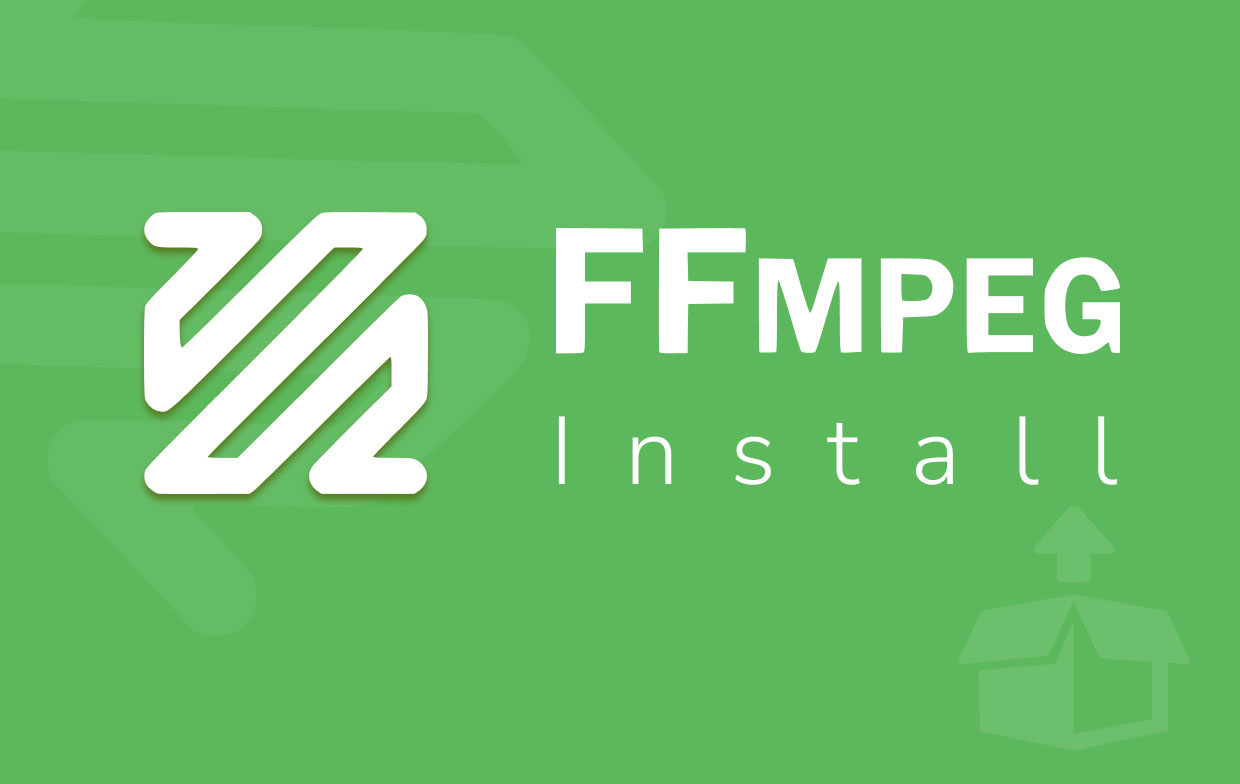
Потому что, если вы не имеете дело с основными СМИ, вы, несомненно, использовали VLC, еще одно фантастическое приложение, которое может воспроизводить более или менее все, что угодно. VLC действительно включает в себя ядро кодировщика проекта FFmpeg, и поэтому работает достаточно хорошо. Элементы FFmpeg могут быть задействованы в широком спектре массовых коммуникаций.
Более того, одним из недостатков FFmpeg, похоже, является то, что гибкость может значительно затруднить его развертывание. К счастью, он стал легче, хотя упрощенные методы установки просто не получили широкой огласки. Предположим, вы используете 10.9 или новее. Homebrew, а также MacPorts, кажутся двумя альтернативами такой «простой установки». Не запускайте Homebrew и MacPorts в одной системе; те, кто не ладят; выберите любой из них, а также последний.
Часть 2. Как установить FFmpeg на Mac
Ниже приведены следующие шаги по установке FFmpeg с Mac:
- Со своего устройства Mac вы можете установить FFmpeg, используя либо Homebrew или иначе MacPorts который в этом случае действительно был отличным менеджером пакетов, особенно для операционной системы Mac. Итак, здесь имеет смысл однострочник, который устанавливает FFmpeg в систему Mac, который был протестирован, а также работает с Catalina версии 10.15.5: установить FFmpeg с помощью brew
- После этого, когда вы захотите использовать другие инструменты, такие как VMAF от Netflix на Mac вместе с FFmpeg, просто включайте их при установке FFmpeg.
- Эта веб-страница пивоварни кажется отличным инструментом для любых доступных опций. И оттуда, до того, как Google Или, возможно, даже Stackoverflow, попробуйте сначала.
- После этого убедитесь, что, возможно, команда отображается правильно, а также нажмите return. Когда прошло слишком много времени во время вашего недавнего "Sudo"вам определенно придется еще раз подтвердить свой пароль.
- После этого выполните команду "FFmpeg"и проверьте, все ли сейчас работает. Просто введите"FFmpeg»В командной строке, а также нажмите возвращают.
Установите FFmpeg на Mac с помощью MacPorts
- Вы должны сначала получить текущую версию MacPorts, которая представляет собой простой и легкий установщик, а затем установите его в свою систему Mac.
- После этого установите на FFmpeg. «
sudo-port install ffmpeg
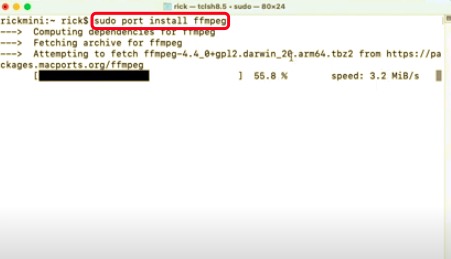
Установите FFmpeg на Mac с помощью Homebrew
- Вы должны установить Homebrew.
- После этого установите на FFmpeg. «
brew install ffmpeg
Как только все пойдет по плану, ffmpeg должен быть настроен на вашем Mac. Это может быть использовано при преобразовании видеофайлов.
Заключение
Как уже говорилось в этой статье о том, как установить FFmpeg на ваш Mac, мы дали вам представление о том, что означает FFmpeg. Кроме того, мы тщательно обрисовали пошаговые инструкции по установке FFmpeg на ваш Mac. Кроме того, мы также рассказали, как установить FFmpeg на Mac с использованием различных платформ, таких как MacPorts, а также Homebrew. Мы надеемся, что эта статья поможет вам в установке FFmpeg на Mac.
И если вы хотите удалить FFmpeg со своего Mac, вот рекомендуемый инструмент Mac для вас: удалите все нежелательные приложения на Mac- PowerMyMac.

Он прост в эксплуатации и может быстро удалять приложения, не оставляя следов. Это также мощный очиститель для Mac, обеспечивающий идеальную работу вашего Mac.




боб2022-08-31 16:04:01
Этот метод кнопки не работает для тех, кто использует [любую] версию OSX, например: это работает только для MacOS 11.x и новее. Brew не поддерживает ни одну версию OSX (согласно их баннеру). Это действительно причиняет боль тем из нас, кто не может купить новое блестящее увеличенное устройство IOS (именно так выглядит ОС post-osx). Если у вас есть хороший способ сделать это вручную, это было бы здорово.,